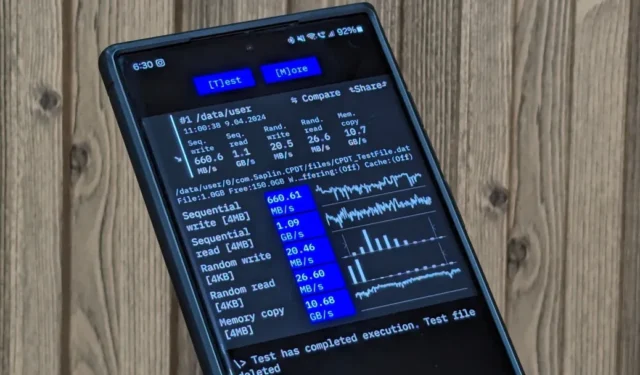
Z biegiem lat pamięć wewnętrzna smartfona stała się szybsza dzięki udoskonaleniom pamięci masowej Universal Flash Storage (UFS). Zazwyczaj producenci telefonów wspominają o wersji pamięci UFS na stronie produktu odpowiedniego telefonu. OnePlus wprowadził klientów w błąd, twierdząc, że jego model z wyższej półki wyposażony jest w pamięć UFS 4.0, tylko po to, by ujawnić, że był to UFS 3.1. Zniechęciło to kupujących, którzy są dobrze poinformowani o różnicach między obiema wersjami.
Dlaczego więc rodzaj i prędkość przechowywania mają znaczenie? Szybsza pamięć ma ogromny wpływ na wydajność telefonu. Zobaczmy, jak sprawdzić typ pamięci telefonu z Androidem.
Różne typy pamięci w telefonach z Androidem
Z biegiem lat producenci telefonów przeszli z eMMC (Embedded MultiMediaCard) na UFS (Universal Flash Storage), wprowadzając telefony z szybszą i większą pamięcią masową. Chociaż prędkość odczytu ma największe znaczenie podczas przeglądania multimediów w telefonie, prędkość zapisu również uległa poprawie, umożliwiając rejestrowanie lepszej jakości zdjęć, filmów i innych multimediów.
Oto krótki przegląd typowych typów pamięci używanych w smartfonach oraz ich sekwencyjnej prędkości odczytu i zapisu:
| Typ składowania | Rok | Szybkość odczytu sekwencyjnego | Prędkość zapisu sekwencyjnego | Notatki |
|---|---|---|---|---|
| eMMC 4.5 | 2011 | Do 140 MB/s | Do 50 MB/s | Bardzo stare telefony budżetowe, większość z nich została wycofana |
| eMMC 5.0 | 2013 | Do 250 MB/s | Do 90 MB/s | Poprawa w stosunku do starszych eMMC, starszych telefonów budżetowych i niektórych telefonów średniej klasy |
| eMMC 5.1 | 2015 | Do 250 MB/s | Do 125 MB/s | Powszechne w telefonach budżetowych (2015-2018) |
| UFS 2.0 | 2013 | Do 350 MB/s (128 GB) Do 850 MB/s (256 GB) | Do 150 MB/s (128 GB) Do 260 MB/s (256 GB) | Wczesne przyjęcie UFS w niektórych telefonach z najwyższej półki |
| UFS 2.1 | 2016 | Do 850 MB/s | Do 260 MB/s | Telefony ze średniej i wyższej półki (od 2017 r.) |
| UFS 3.0 | 2018 | Do 2100 MB/s | Do 410 MB/s | Telefony z wyższej półki (od 2019 r.), niektóre nowsze telefony średniej klasy |
| UFS 3.1 | 2020 | Do 2100 MB/s | Do 1200 MB/s | Flagowce i wiele telefonów średniej klasy (od 2020 r.) |
| UFS 4.0 | 2022 | Do 4200 MB/s | Do 2800 MB/s | Najnowszy standard ze znacznym wzrostem prędkości, najnowsze flagowe telefony (od 2023 r.) |
Zazwyczaj rok premiery telefonu może dać dobre pojęcie o typie pamięci UFS lub eMMC. Jednak dobrą praktyką jest sprawdzenie dokładnego rodzaju pamięci w telefonie – chyba że chcesz dać się zaskoczyć tak, jak zrobiliśmy to w przypadku OnePlus 12R.
Jak sprawdzić typ pamięci na Androidzie (UFS lub eMMC)
Biorąc pod uwagę datę premiery Twojego telefonu z Androidem, prawdopodobnie jest on wyposażony w pamięć UFS lub eMMC. Aby sprawdzić dokładny typ pamięci, pobierz aplikację DevCheck (jest bezpłatna, zaufana i łatwa w użyciu) ze sklepu Google Play.
Otwórz aplikację DevCheck i przejdź do karty Sprzęt . Przewiń w dół do opcji Pamięć i sprawdź typ.
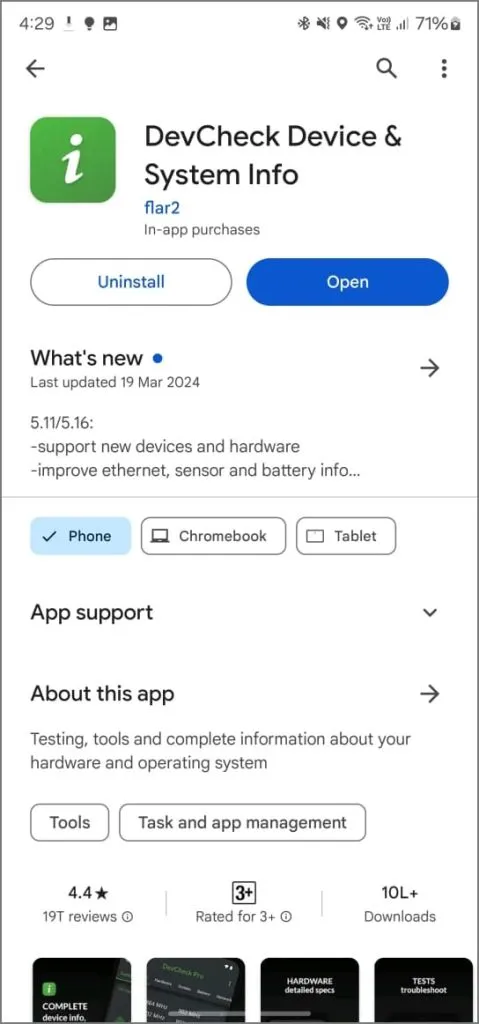
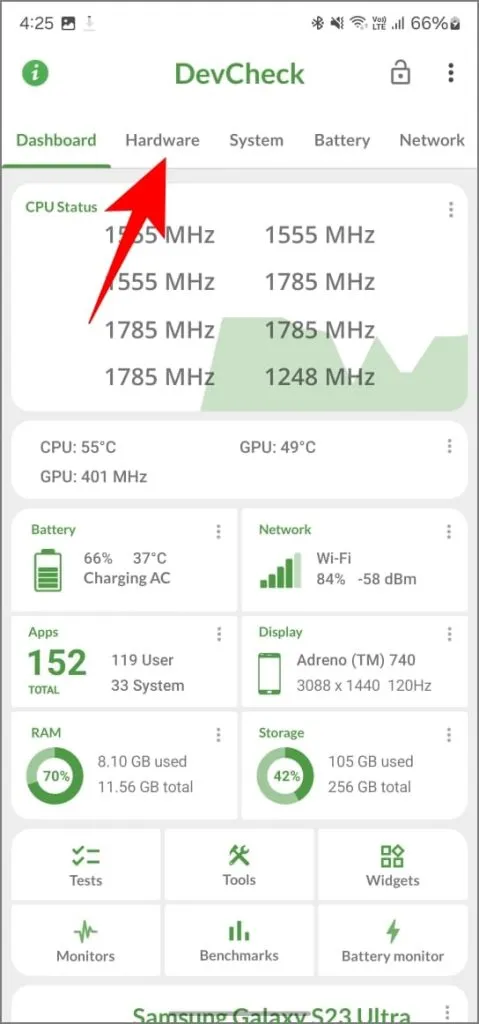
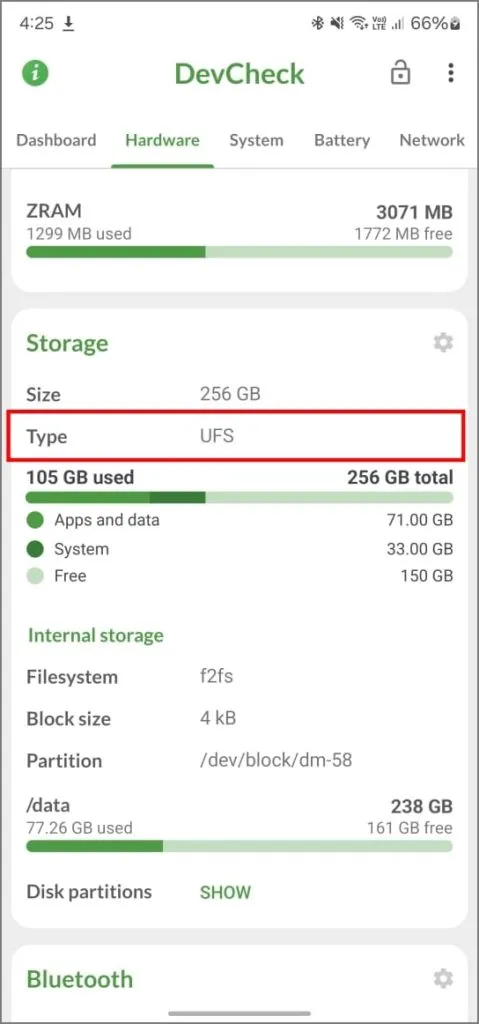
W moim przypadku Galaxy S23 Ultra wyświetla „UFS”, co jest prawidłowe. Niestety aplikacja nie może jeszcze wyświetlić konkretnej wersji UFS. Nie znaleźliśmy też żadnych innych aplikacji, które wyświetlałyby dokładną wersję UFS.
Możesz jednak ustalić wersję później, sprawdzając jej prędkość za pomocą aplikacji testowej AnTuTu. Na szczęście aplikacja AnTuTu Benchmarking pomaga również określić prędkość przechowywania telefonu z Androidem.
Jak sprawdzić prędkość przechowywania na Androidzie (odczyt/zapis)
Oprócz porównywania wydajności telefonu aplikacja AnTuTu umożliwia testowanie szybkości przechowywania. Na podstawie wyników testu szacuje również wersję typu pamięci. Ponieważ Google usunął aplikacje AnTuTu w marcu 2020 r. ze Sklepu Google Play, po pobraniu go z oficjalnej strony konieczne będzie wczytanie pliku APK z boku.
Otwórz go, udziel wymaganych uprawnień i dotknij Test pamięci > Przetestuj teraz . Następnie zobaczysz sekwencyjne prędkości odczytu/zapisu telefonu wraz z wynikami odczytu/zapisu.
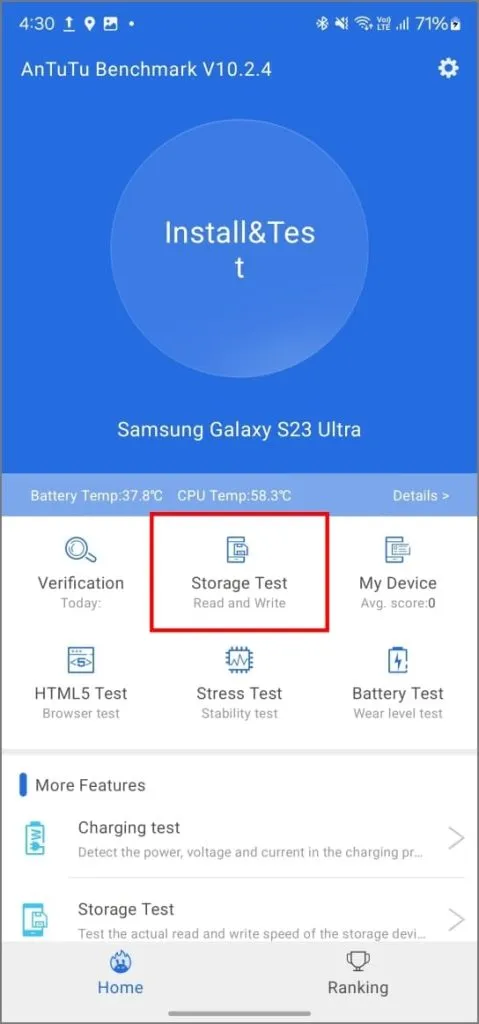
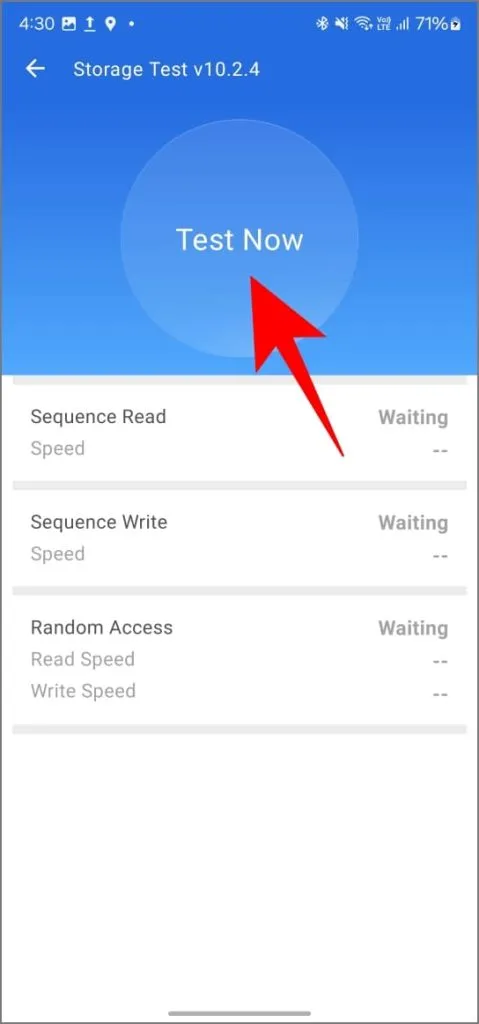
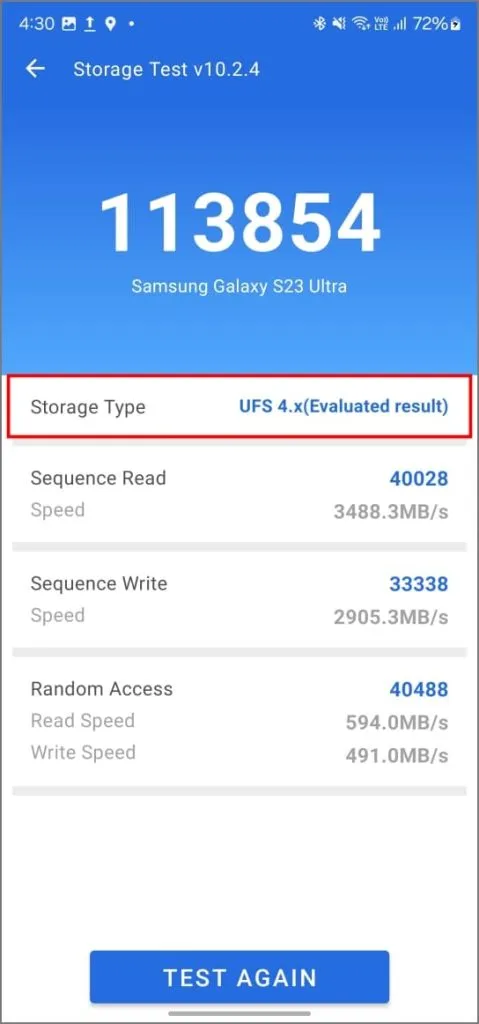
Zobaczysz także oceniony wynik obok Typu przechowywania pod wynikiem.
W naszych testach na Samsungu Galaxy S23 Ultra pokazuje on UFS 4.x . To prawda, ponieważ S23 Ultra ma pamięć UFS 4.0. Należy jednak zauważyć, że nie są to żadne fakty, lecz czyste szacunki oparte na wynikach testów, stąd zmienna „x”.
Użyj CPDT, jeśli chcesz czegoś minimalnego
Niektórzy z Was mogą mieć problemy z instalacją AnTuTu, podczas gdy inni mogą być sceptyczni co do kwestii prywatności. W takim przypadku użyj alternatywnie aplikacji CPDT (Cross Platform Disk Test). Pobierz aplikację CPDT ze sklepu Google Play.
Otwórz aplikację i dotknij Testuj . Po zakończeniu testu zobaczysz sekwencyjne prędkości odczytu/zapisu wraz z losowymi wynikami odczytu/zapisu.
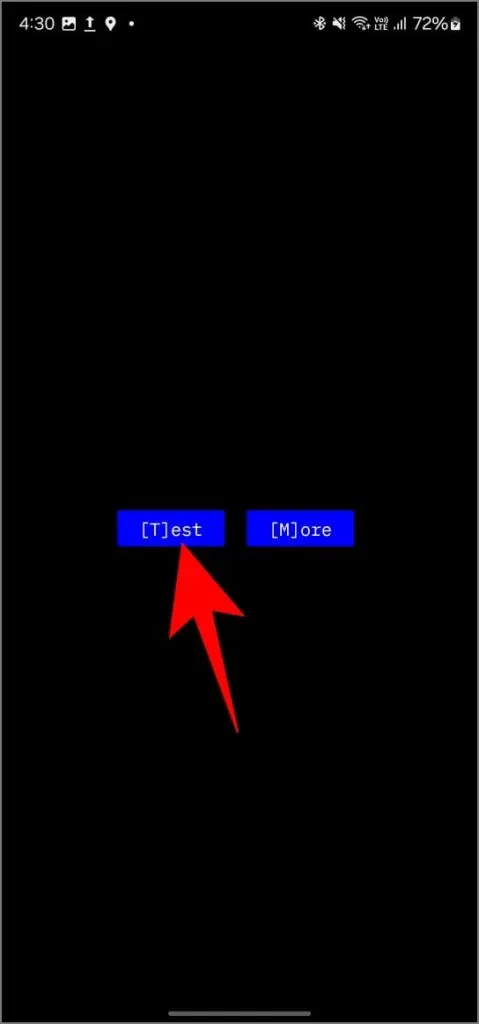
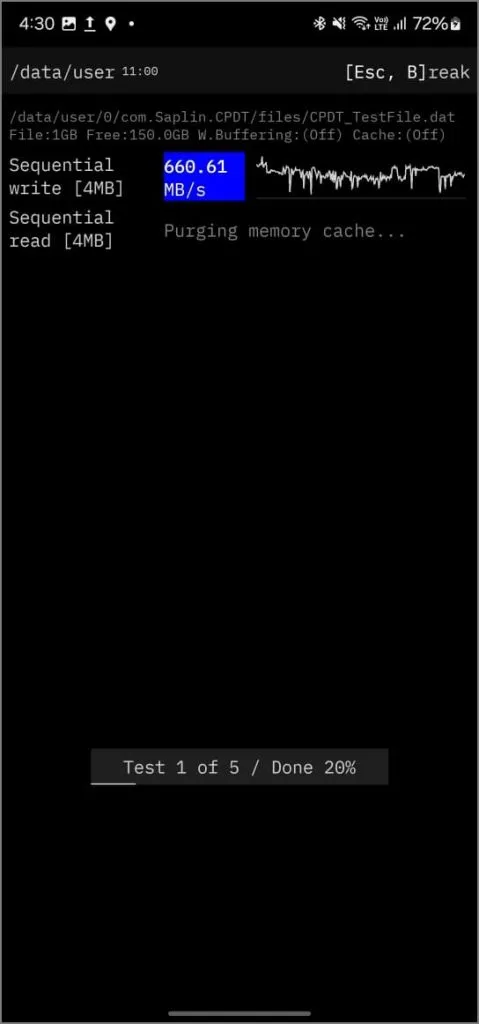
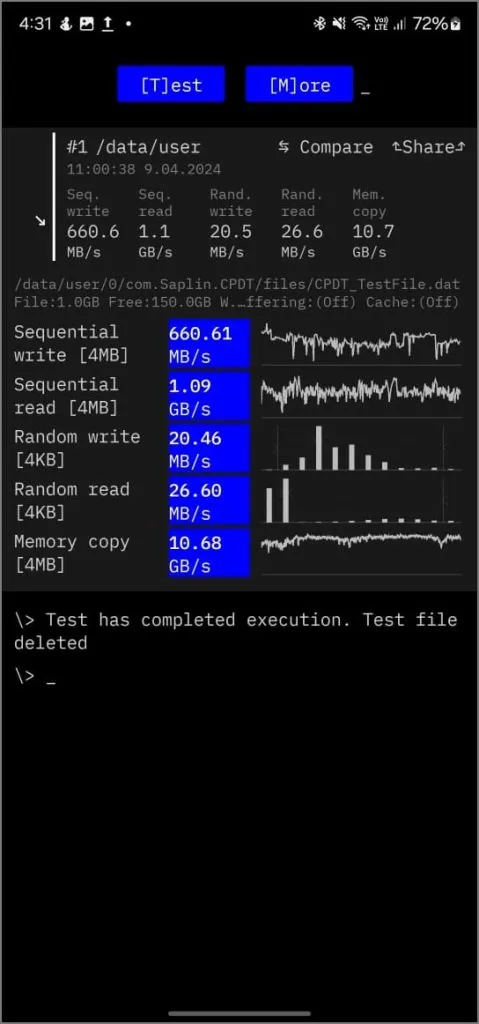
- Sekwencyjny odczyt/zapis: Mierzy przesyłanie dużych bloków danych.
- Losowy odczyt/zapis: środki umożliwiające dostęp do małych fragmentów danych rozproszonych po całej pamięci.
Dlaczego typ i szybkość przechowywania mają znaczenie
Wyższe prędkości odczytu przekładają się na szybsze ładowanie aplikacji, plików i gier na telefonie z Androidem – pod warunkiem, że te pliki są faktycznie przechowywane w pamięci wewnętrznej. Dzięki temu będziesz cieszyć się niemal natychmiastowym czasem ładowania aplikacji, zwłaszcza tych, które zawierają wiele multimediów, takich jak galerie lub aplikacje do mediów społecznościowych.
Z drugiej strony wyższe prędkości zapisu umożliwiają szybkie nagrywanie danych, co umożliwia szybszą edycję i zapisywanie zdjęć i filmów. Jeśli więc zastosujesz filtry do zdjęcia lub przytniesz klip wideo, nie będziesz musiał czekać, aż telefon zakończy zadanie po kilku minutach.
Należy pamiętać, że na prędkość odczytu/zapisu może mieć wpływ kilka czynników, w tym aplikacje działające w tle, używana aplikacja do testów porównawczych i kontroler pamięci masowej w urządzeniu.
Ponadto wydajność pamięci masowej ulega znacznemu pogorszeniu, jeśli dostępna pamięć jest mniejsza niż 25%. Jeśli tak się stanie, rozważ użycie niezawodnej aplikacji czyszczącej, aby zwolnić miejsce.


Dodaj komentarz